Word图片隐藏了怎么找出来:
首先,选中文档中可见的任意一张图片。这一步很关键,因为它激活了图片工具选项。接着,点击顶部菜单栏中的“图片工具”或“格式”选项卡。进入后,您会看到多个工具组,包括调整、样式和排列等。在排列组中,找到“选择窗格”按钮并点击它。这时,屏幕右侧会弹出一个边框窗口,列出文档中的所有对象,如文本框、形状和图片。被隐藏的图片通常旁边会有一个关闭的眼睛图标,表示它们当前不可见。

其次,在右侧的选择窗格中,仔细浏览列表以定位隐藏的图片。列表中的每个项目都对应文档中的一个元素,图片名称可能以“图片”或具体文件名显示。如果图片被隐藏,其旁边的眼睛符号会处于关闭状态。点击该符号将其打开,文档中对应的图片就会立即显现出来。这个过程非常直观,不需要复杂设置。如果在窗格中找不到图片,可能是由于文档结构问题,建议检查图片是否被嵌入其他对象中,或尝试刷新视图。
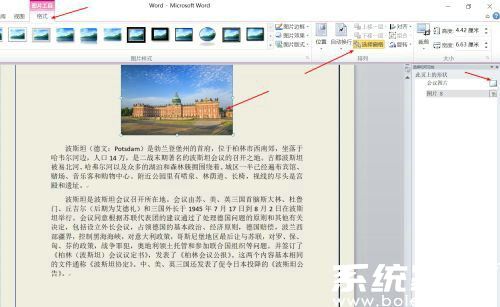
最后,确认所有隐藏图片都已显示后,关闭选择窗格即可。点击图片旁边的小眼睛图标后,图片会恢复正常显示状态。确保保存文档以避免再次丢失设置。此外,为预防未来类似问题,您可以定期审查格式选项,避免意外隐藏操作。例如,在编辑复杂文档时,保持选择窗格开启能实时监控对象状态。如果问题反复出现,考虑检查Word的默认设置或更新软件版本。
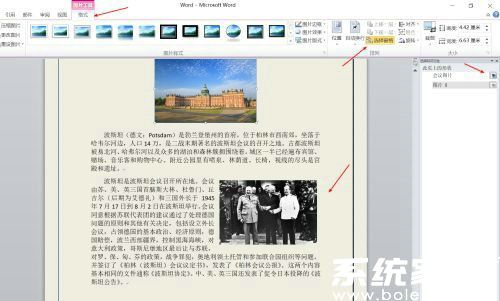
总之,通过以上三步操作,您能轻松找回Word中隐藏的图片。整个过程基于选择窗格功能,只需点击几下就能完成。掌握这一技巧能提升文档编辑效率,避免数据丢失的烦恼。记住,保持耐心并熟悉Word工具是解决问题的关键。希望本指南对您有所帮助,让您的文档管理更加顺畅。

